
Სარჩევი:
- ავტორი John Day [email protected].
- Public 2024-01-30 10:17.
- ბოლოს შეცვლილი 2025-06-01 06:09.

მოგესალმებით! რა დაგჭირდებათ ქვემოთ მოყვანილი მარაგი და ანგარიში makecode.adafruit.com- ზე. ისიამოვნეთ!
მარაგები
ცირკის თამაში გამოცდილების დისკი
კომპიუტერული პროგრამა MakeCode.adafruit.com- ზე
USB კაბელი
იგრძნო (მუქი მწვანე, საშუალო მწვანე, ღია მწვანე ან სხვა ფერები)
სიმებიანი (მუქი ლურჯი, ღია მწვანე, ყვითელი ან სხვა ფერები)
ნემსი
ბატარეის პაკეტი
3 AAA ბატარეა
Მაკრატელი
გასაჭიმი ბენდი
ნაბიჯი 1: შეიმუშავეთ თქვენი CPX პროგრამა
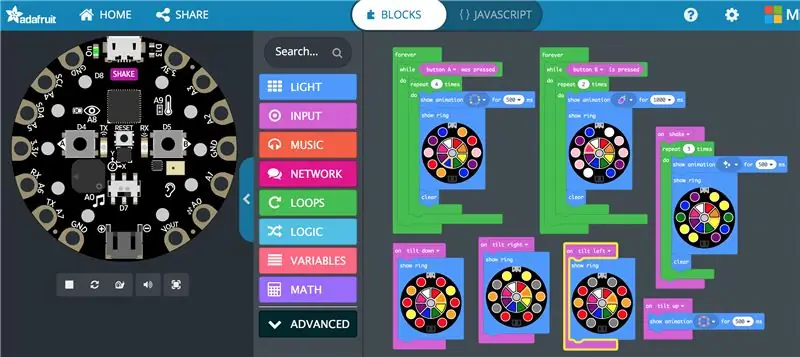
პირველ რიგში, მე დავნიშნე განსხვავებული პასუხები შემდეგი ქმედებებისთვის: დააჭირეთ ღილაკს "A", დააჭირეთ ღილაკს "ბ", დახრილ ზემოთ, ქვემოთ, მარცხნივ, მარჯვნივ და შეანჯღრიეთ. თქვენ შეგიძლიათ შეამოწმოთ ბრძანებები ვირტუალურ CPX დისკზე მარცხნივ.
შეინახეთ ფაილი ეკრანის ბოლოში.
ნაბიჯი 2: დაპროგრამეთ თქვენი CPX დისკი

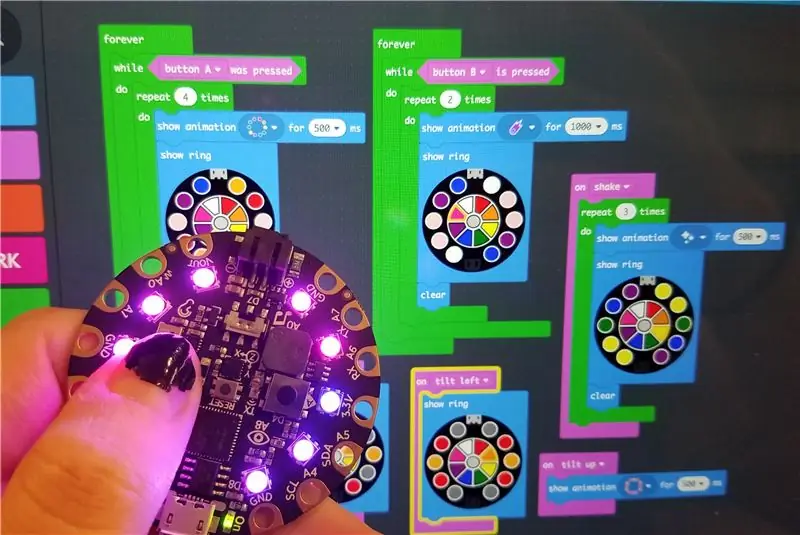

შემდეგ, შეაერთეთ თქვენი CPX დისკი კომპიუტერთან USB კაბელით. დააჭირეთ ღილაკს "გადატვირთვა" ცენტრში, სანამ შუქები არ გახდება მწვანე. შემდეგ CPX დისკის ხატი უნდა გამოჩნდეს სამუშაო მაგიდაზე, ხოლო დისკი თავისუფალი უნდა იყოს პროგრამირების მისაღებად.
ბრაუზერში დააწკაპუნეთ "გადმოწერაზე" შენახულ ფაილზე. ზედა მარჯვენა კუთხეში დააწკაპუნეთ ღილაკზე "გადმოწერა" და მარჯვენა ღილაკით ფაილზე - დააწკაპუნეთ "ნაჩვენები Finder- ში". როდესაც ფაილი გამოჩნდება Finder- ში, დააწკაპუნეთ მარჯვენა ღილაკით და დააწკაპუნეთ "Copy _". შემდეგ გადადით სამუშაო მაგიდაზე, დააწკაპუნეთ მარჯვენა ღილაკით და აირჩიეთ "ჩასმა".
ახლა თქვენ უნდა გქონდეთ პროგრამირების ფაილის ასლი სამუშაო მაგიდაზე და გქონდეთ საშუალება ნახოთ CPX დისკის ხატი სამუშაო მაგიდაზე. გადაიტანეთ პროგრამირების ფაილი CPX დისკის ხატზე და მწვანე შუქები უნდა გამორთოთ. ეს მიუთითებს იმაზე, რომ პროგრამირება უნდა ყოფილიყო მიღებული. შეამოწმეთ ღილაკები "A" და "B" და სცადეთ დისკის შერყევა და დახრა პროგრამირების შესამოწმებლად.
ნაბიჯი 3: შექმენით თქვენი კუს ჭურვი

ამ მაგალითში, მე შევიმუშავე ჩემი გარსის ზედა ნაწილი უფრო პატარა მწვანე თექის წრის შეკერვით უფრო დიდი, მუქი მწვანე რგოლის ფორმის თექის ნაჭრის შიდა კიდეზე. თქვენ არ გსურთ ფერადი 2 ცალი თექის ფენა, რადგან გინდათ რომ სინათლე ანათებდეს თექას.
შემდეგ მე დავამატე ჩემი საკუთარი კუს დიზაინის დიზაინი. თავისუფლად მიიღე შემოქმედებითი თავისუფლებები! როდესაც ამას აკეთებთ, დაგეგმეთ სად გსურთ, რომ იყოს ღილაკი "A" და "B" ინდიკატორები. ჩემი იქნება შუა წრეში, გაყოფილი ორ ნაწილად. იხილეთ შემდეგი ნაბიჯები საბოლოო შედეგისთვის.
ნაბიჯი 4: მიამაგრეთ CPX დისკი და შელი


თექის სხვა ნაჭერით, მიაკვლიეთ გარსის წრიულ ფორმას და ამოჭერით იგი. მოათავსეთ თექის ეს წრიული ნაჭერი თქვენს მიერ შეკერილი გარსის ქვეშ და დაიწყეთ მუქი მწვანე გარე ბეჭდის შეკერვა თექის ნაჭერზე ქვემოთ. ამ ნაწილის განმავლობაში შეგიძლიათ შეიტანოთ გარეთა გარსის დიზაინი. როდესაც ორი ნაჭერი ერთმანეთზეა შეკერილი, განათავსეთ დისკი ფრთხილად შიგნით ისე, რომ ღილაკები შეესაბამებოდეს დიზაინს. შემდეგ ფრთხილად შეკერეთ გარსი დახურული. თქვენ მოათავსეთ CPX დისკი თქვენი გარსის დიზაინში!
სხეულისთვის: ჩამოაყალიბეთ თქვენი კუს სხეულის ფორმა ჭურვის ქვეშ და ამოჭერით იგი (კალმის ნიშნები ქვემოთაა). მიამაგრეთ ჭურვი სხეულის ზედა ნაწილზე ორ ადგილას, დატოვეთ დანარჩენი სივრცე, რათა მოგვიანებით დაიკეროთ კუს ქვედა ნაწილზე ზევით (მე -6 ნაბიჯის განმავლობაში).
ნაბიჯი 5: ბატარეის პაკეტის მიმაგრება
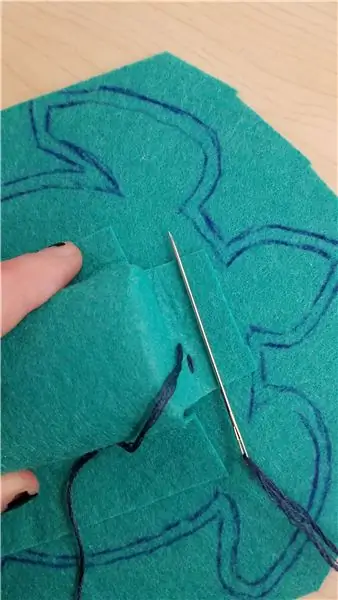


ახლა თქვენ გააკეთებთ კუს სხეულის ძირითად კომპონენტს, რომელიც აკავებს ბატარეას კუს "მუცელზე". პირველი, მიაკვლიეთ კუს სხეულის ფორმას თექის სხვა ნაჭერზე. შემდეგ, შექმენით პატარა საზღვარი ამ მონახაზის გარშემო. ეს არის ის, რასაც საბოლოოდ შეუკერავთ კუს სხვა კომპონენტს. თუმცა, პირველ რიგში, ჩვენ ვამაგრებთ ბატარეის "ჯიბეს" თექაზე.
ამოიღეთ თექის მართკუთხა ნაჭერი და მოათავსეთ იგი ბატარეაზე და კუს კონტურზე, რათა გაარკვიოთ განთავსება. მას შემდეგ რაც იპოვით იმ ადგილს, სადაც ბატარეა ჯდება, ამოჭერით კვადრატული ნაწილები ისე, რომ თექა შესანიშნავად მოერგოს ბატარეის უკანა მხარეს და დაიწყეთ ერთი მხარის შეკერვა თექაზე (სურათი 1). თქვენ არ გჭირდებათ ბატარეის ადგილი ბატარეის შეკვრის პროცესის განმავლობაში, უბრალოდ დროდადრო დააბრუნეთ იგი, რათა დარწმუნდეთ, რომ მორგება კვლავ სწორია. თქვენ ასევე გინდათ დარწმუნდეთ, რომ გაკერავთ ჯიბის თავსა და ქვედა ნაწილს მრავალჯერადი ნაკერით გაჭიმვის ზოლის თითოეულ ბოლოზე - არც ისე მჭიდროდ, საკმარისია იმისათვის, რომ ბატარეა შეინარჩუნოთ შიგნით (სურათი 2 და 3).
ნაბიჯი 6: შეკერეთ ორი კომპონენტი ერთად

ახლა თქვენ გაქვთ CPX დისკი, გარსი და სხეული ერთ მხარეს, ხოლო ბატარეა და კუს "მუცელი" მეორე მხარეს. რასაც თქვენ გააკეთებთ, მოათავსეთ ისინი ერთმანეთის თავზე ისე, რომ ზემოდან ყურებისას იყოს უმნიშვნელო საზღვარი და შეკეროთ ისინი ერთად.
ნაბიჯი 7: ჩართეთ და ისიამოვნეთ



ახლა თქვენ შეგიძლიათ ამოიღოთ ბატარეა და ჩართოთ გადამრთველი! გამოსცადეთ ყველა განსხვავებული ბრძანება ჭურვის დაჭერით, კუს შერყევით და დახრით და ისიამოვნეთ!
გირჩევთ:
კუს კვების შეხსენება: 7 ნაბიჯი

კუს ჩვილ ბავშვთა კვება რატომ გავაკეთე ეს: ჩემს სახლში არის ორი კუ, რომელსაც მე უნდა ვკვებავ ყოველდღე. თუმცა, მე
შექმენით თქვენი საკუთარი კუს რობოტი!: 7 ნაბიჯი

შექმენით თქვენი საკუთარი Turtlebot Robot!: რედაქტირება: პროგრამული უზრუნველყოფისა და კონტროლის შესახებ დამატებითი ინფორმაცია შეგიძლიათ იხილოთ ამ ბმულზე: https: //hackaday.io/project/167074-build-your-own-turtlebot-3-backbone პირდაპირი ბმული კოდზე არის: https: //github.com/MattMgn/foxbot_core რატომ ეს პროექტი? Turtleb
ისწავლეთ კოდირება პითონის კუს გამოყენებით: 4 ნაბიჯი

ისწავლეთ კოდირება პითონის კუს გამოყენებით: ამ გაკვეთილში ჩვენ გავეცნობით პითონის გამოყენებით კოდირების სახალისო სამყაროს, კერძოდ კუს ბიბლიოთეკას. ჩვენ ვთვლით, რომ თქვენ არ გაქვთ კოდირების წინასწარი გამოცდილება. თუ თქვენ დაინტერესებული ხართ მეტი ინფორმაციის მიღებით, ჩვენ გირჩევთ წაიკითხოთ ავტორის წიგნი: https: //www.amazo
DFRobot კუს რობოტი: 12 ნაბიჯი (სურათებით)
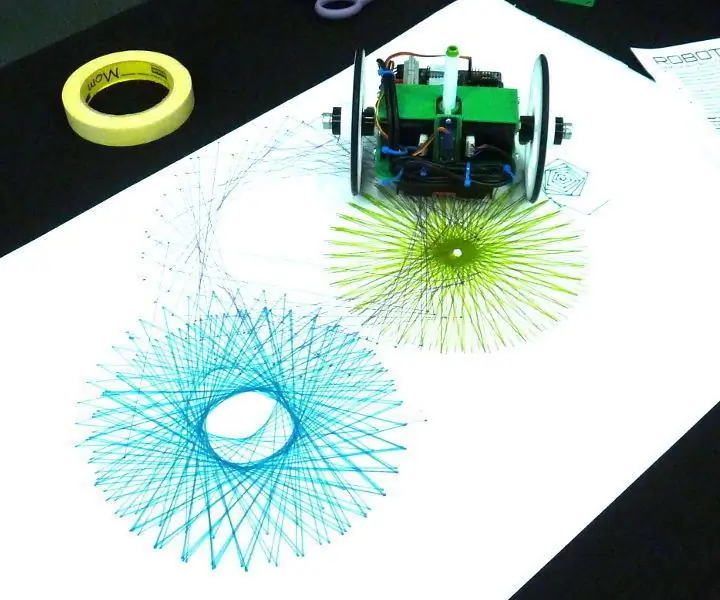
DFRobot კუს რობოტი: დღემდე, ჩემი სემინარის რობოტების პროექტები მიმართულია დაბალი ღირებულებისა და შეკრების სიმარტივისკენ. რა მოხდება, თუ შესრულება და სიზუსტე იყო მიზნები და არა ღირებულება? რა მოხდება, თუ რობოტების ნაკრების კომპანია მზად იქნება ნაწილების შემოწირვა? და რა მოხდება, თუკი რაღაცას დავხატავთ
მოდით გავაკეთოთ ჯადოსნური ბროლის ბურთი ჯადოსნური შელოცვებით! ~ არდუინო 9: 9 ნაბიჯი

მოდით გავაკეთოთ ჯადოსნური ბროლის ბურთი ჯადოსნური შელოცვებით! ~ არდუინო ~: ამაში ჩვენ გავაკეთებთ ჯადოსნურ ბურთს, რომელიც იყენებს მოძრაობის სენსორს და RFID სკანერს, რომ გააკონტროლოს LED განათების ანიმაციები შიგნით
